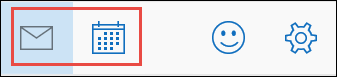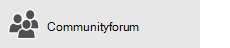-
Wählen Sie in der Mail-App über der Ordnerliste Neue E-Mail aus.
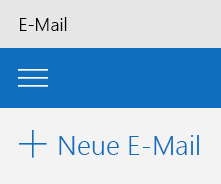
-
Geben Sie die E-Mail-Adresse des Empfängers und einen Betreff ein.
-
Verfassen Sie Ihre neue Nachricht im Lesebereich, und verwenden Sie die Registerkarten am oberen Rand, um die Nachricht zu formatieren, zusätzliche Inhalte einzufügen oder die Rechtschreibung zu überprüfen.
-
Format – Wählen Sie Schriftarten, Schriftschnitte und Absatzlayouts aus, oder wenden Sie vordefinierte Absatzlayouts wie Überschriften oder Zitate an.

-
Einfügen – Fügen Sie eine Anlage, ein Bild, einen Link oder eine Tabelle ein.
Die Optionen auf der Navigationsleiste ändern sich, wenn Sie ein Objekt einfügen. Wenn Sie beispielsweise ein Bild einfügen, können Sie die Optionen zum Zuschneiden, Drehen usw. verwenden. Wenn Sie eine Tabelle einfügen, können Sie die Formatoptionen, die Zellengröße usw. ändern.

-
Optionen – Kennzeichnen Sie Ihre Nachricht mit "Wichtigkeit: hoch" oder "Wichtigkeit: niedrig", und prüfen und korrigieren Sie die Rechtschreibung.

-
-
Wählen Sie Senden aus, wenn Sie Ihre Nachricht senden möchten, oder Verwerfen, um den Nachrichtenentwurf zu löschen, ohne die Nachricht zu senden.
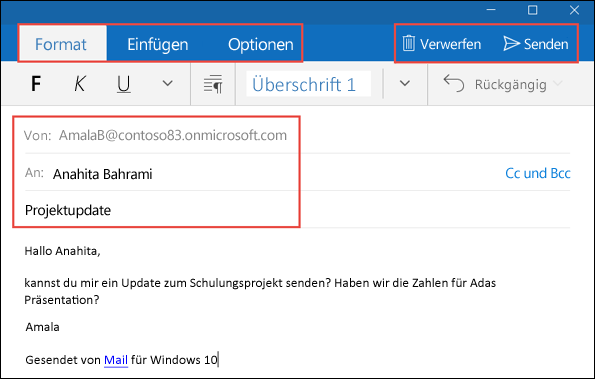
-
Um weiterhin an der Unterhaltung teilzunehmen, wählen Sie in der Navigationsleiste oberhalb des Lesebereichs eine E-Mail-Nachricht und dann Antworten, Allen antworten oderWeiterleiten aus.
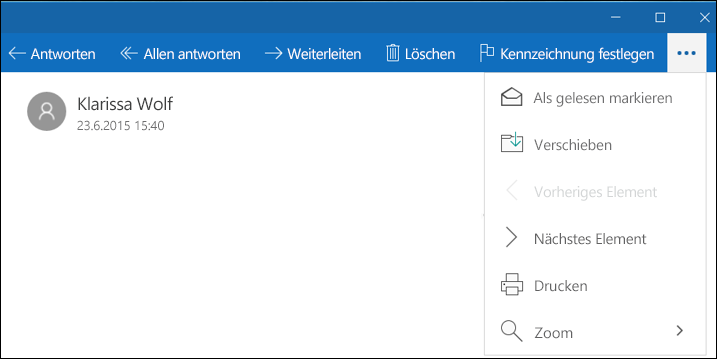
Hinweise:
-
Zum Wechseln zwischen den Apps Mail und Kalender tippen oder klicken Sie auf die Schaltflächen Kalender oder Mail unten im Ordnerbereich.
-